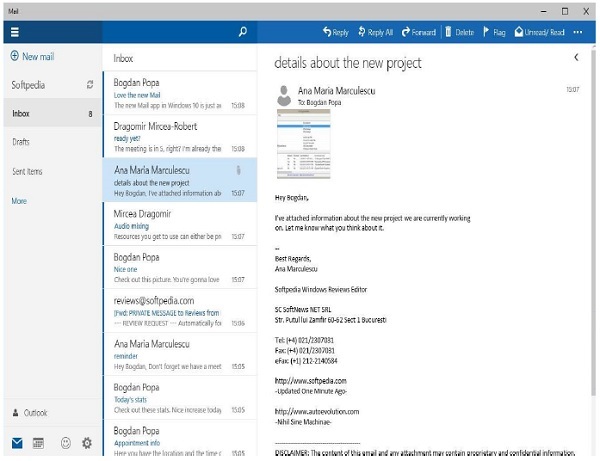Windows 10 - Gerenciamento de e-mail
O Windows 10 apresenta o novo Mailaplicativo para ajudá-lo a lidar com seus e-mails. Você pode acessar o aplicativo Mail diretamente do Menu Iniciar.
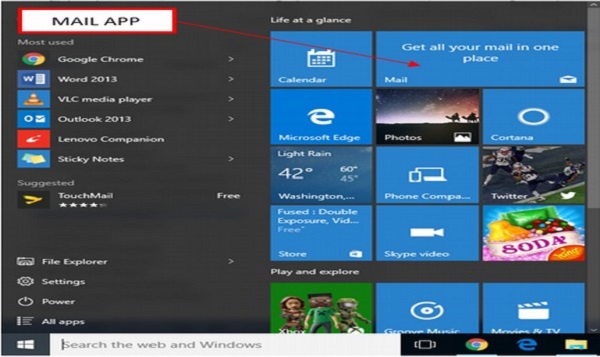
Se você estiver conectado ao Windows com uma conta de e-mail, o MailO aplicativo se configurará automaticamente para apresentar seus e-mails. Mas, se você estiver usando uma conta local, o aplicativo Mail solicitará que você a configure.
Configurando o aplicativo Mail
Na primeira vez que acessar a conta do Mail, você verá esta janela.

Para configurá-lo, siga estas etapas -
Step 1 - Clique no Get started botão.
Step 2 - Na próxima janela, adicione a conta que deseja usar com Mail.
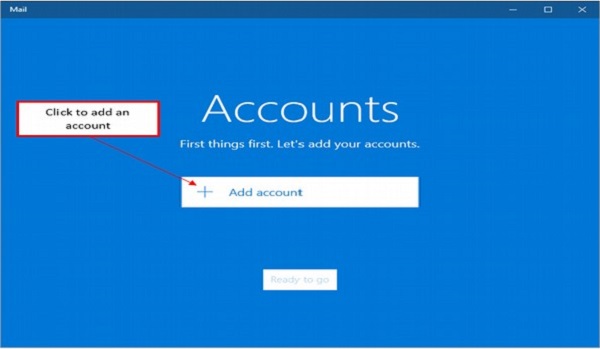
Step 3 - no Choose an accountjanela, selecione o tipo de conta que você deseja configurar. O Mail é compatível com a maioria dos provedores de e-mail atuais.
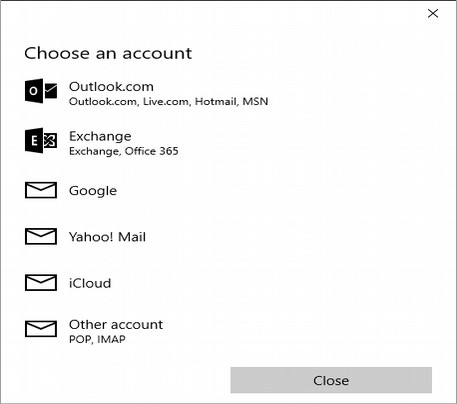
Step 4 - Se você estiver usando um Microsoft account, digite seu nome de usuário e senha.
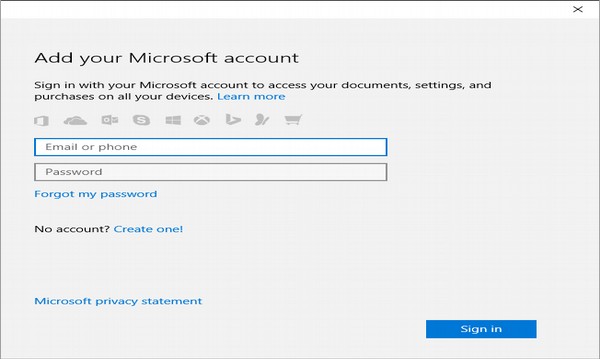
Step 5 - Depois de um tempo, o Mail o aplicativo começará a carregar seus e-mails.